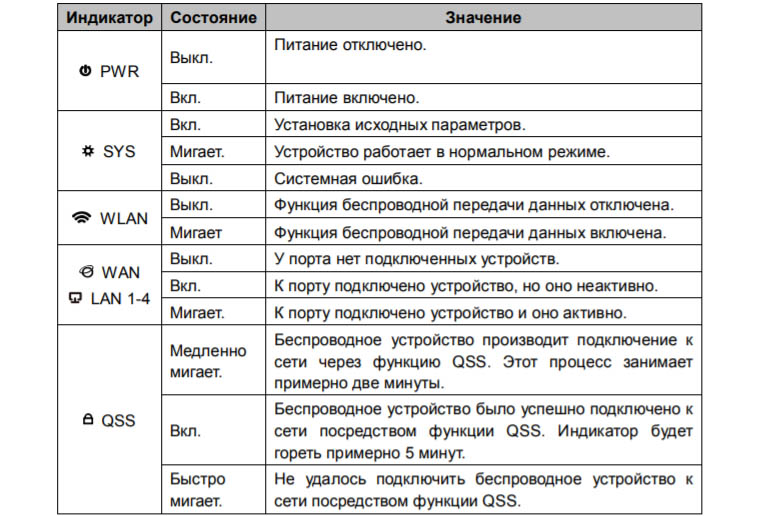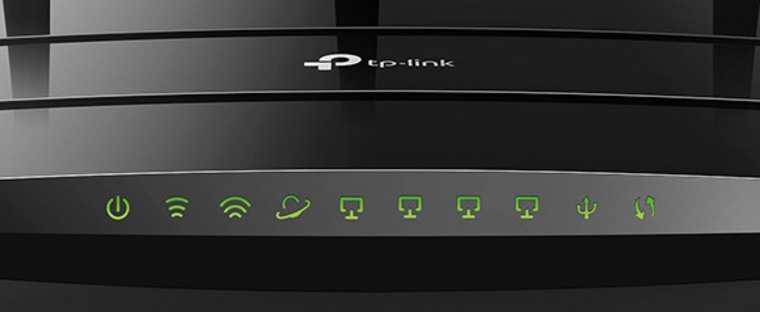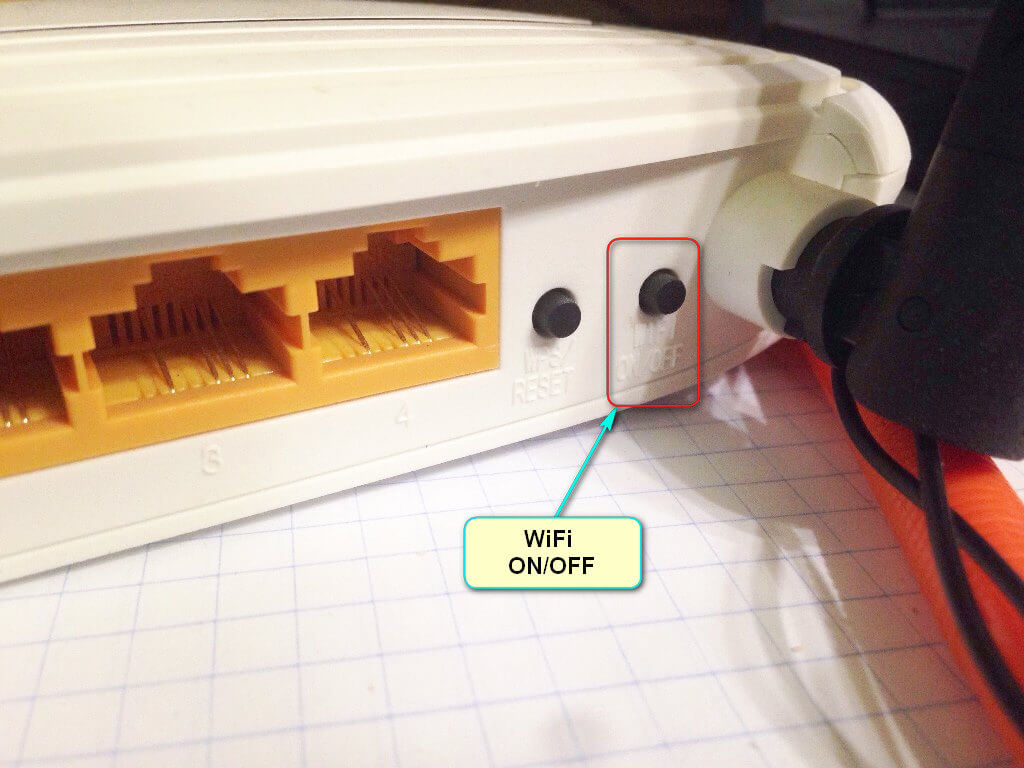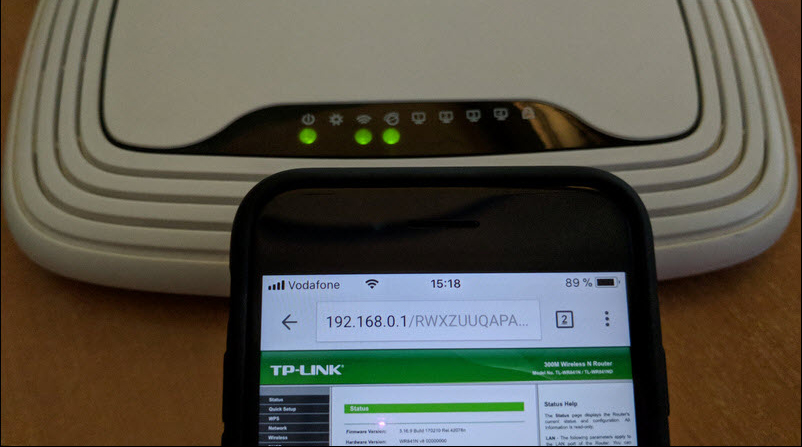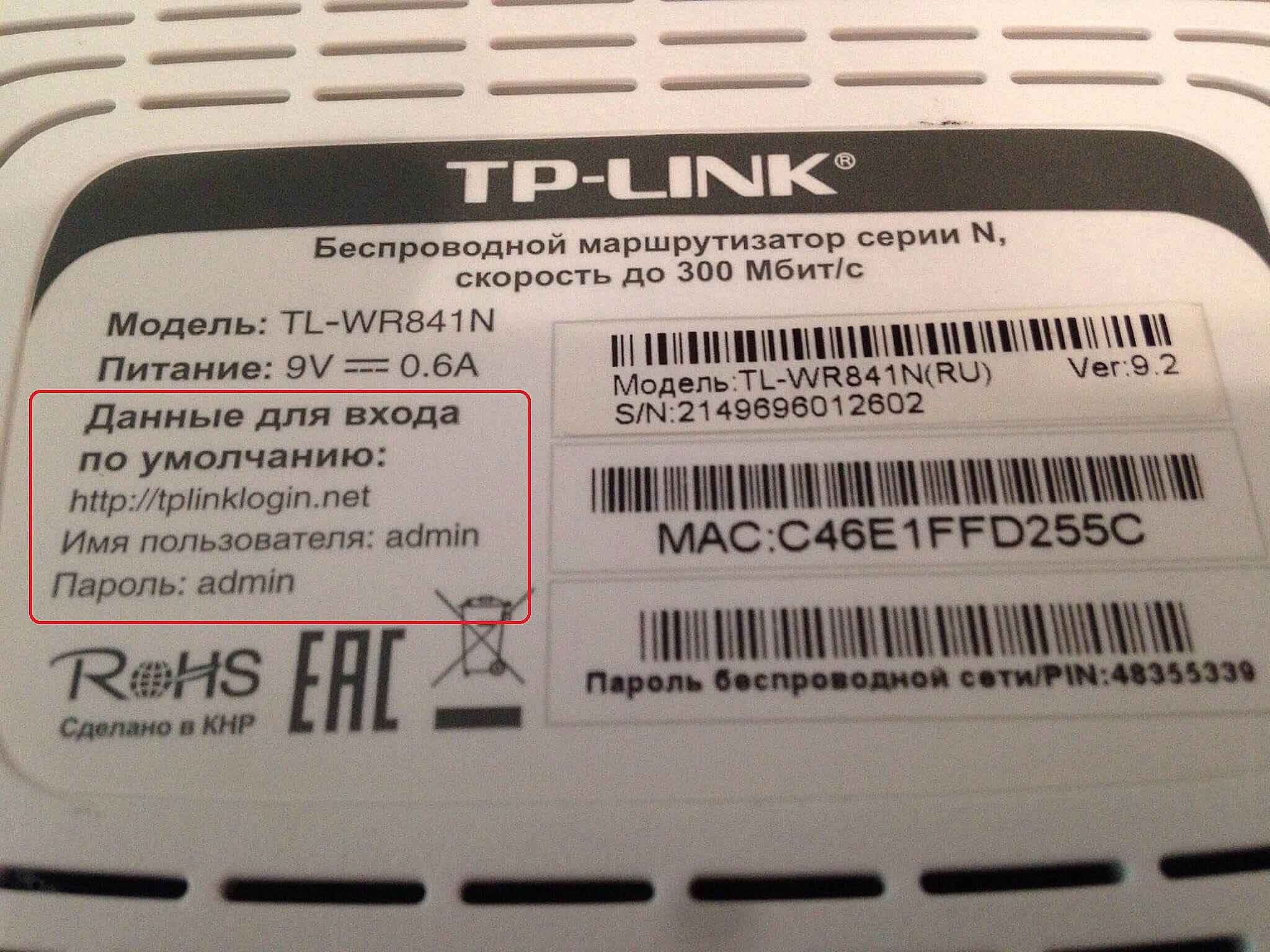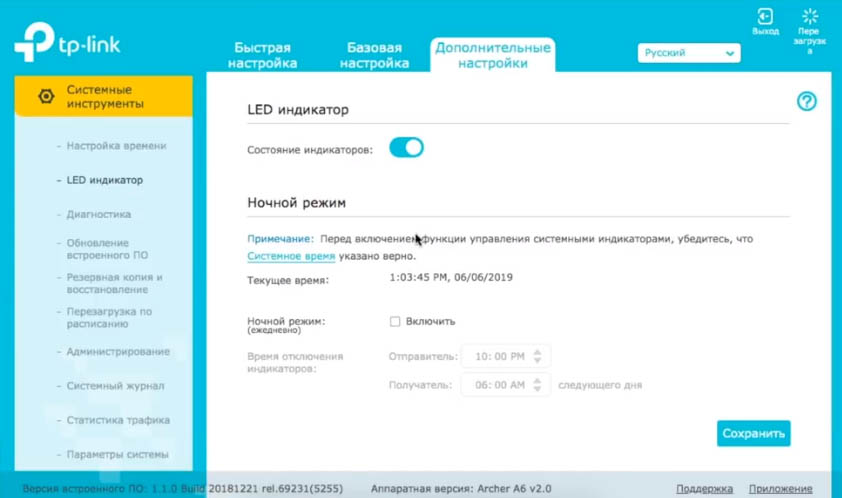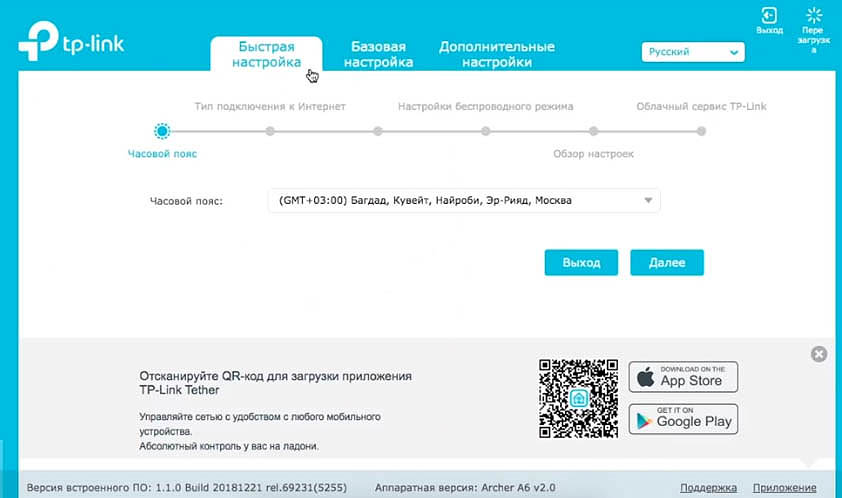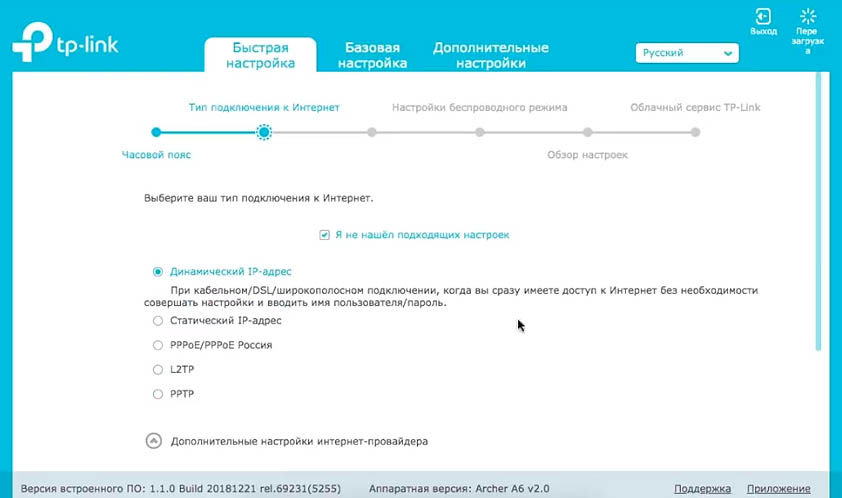Практически на всех роутерах, или модемах есть индикаторы. Чаще всего их называют просто лампочки. Их задача информировать нас о состоянии роутера, подключении устройств и работе определенных функций. По состоянию индикаторов мы можем сразу определить, раздает ли роутер Wi-Fi, подключен ли он к интернету, активно ли подключение по LAN и т. д. Так же по индикаторам можно определить неисправность роутера. В этой статье мы разберемся с индикаторами на роутерах TP-Link.
Практически на всех роутерах TP-Link индикаторы работают одинаково. Но на новых моделях есть небольшие изменения. Они могут гореть другим цветом (при определенных ошибках), нет индикатора в виде шестеренки (система, SYS), и может быть два индикатора Wi-Fi (отдельно для диапазона 2.4 ГГц и 5 ГГц).
Многих интересует вопрос, как же должны гореть, или мигать лампочки на маршрутизаторах TP-Link при нормальной работе устройства. Что означает каждый индикатор и что делать, если, например, горит только индикатор питания (Power), горят все лампочки, или не активный значок Wi-Fi.
Для начала нужно разобраться, что к чему.
Что означают индикаторы на роутере TP-Link?
Думаю, будет правильно рассмотреть два маршрутизатора TP-Link. Выше я уже писал, что в новых моделях есть некоторые изменения.
И так, для начала рассмотрим индикаторы на примере популярной модели TP-Link TL-WR740N.
За что они отвечают и как должны работать:
- Индикатор питания (Power). Когда питание маршрутизатора включено – он горит. Отключено – не горит.
- Это системный индикатор (SYS). У него три режима: не горит – системная ошибка, горит – роутер загружается, или системная ошибка, мигает – все нормально, так и должно быть.
- Индикатор работы беспроводной сети WLAN. И если он не горит, то это значит, что Wi-Fi сеть отключена кнопкой на маршрутизаторе, или в настройках.
- LAN порты. Не горит – значит к порту ничего не подключено, горит — подключено устройство, но не активно, мигает – идет передача данных.
- Индикатор подключения к интернету (WAN). По индикации все так же, как в случае с LAN. На некоторых моделях он может гореть оранжевым, когда нет (или не настроено) подключения к интернету.
- WPS. Медленно мигает – идет процесс подключения устройства по WPS. Быстро мигает – устройство не смогло подключится, время ожидания истекло. Не горит – функция неактивна. Горит – при загрузке маршрутизатора и 5 минут после успешного подключения устройства.
И на примере более нового роутера, TL-WR942N.
Я не буду заново описывать все индикаторы. Рассмотрим только некоторые изменения.
- Если у вас на маршрутизаторе TP-Link два индикатора Wi-Fi, то они отвечают за индикацию работы беспроводной сети в разных диапазонах: 2.4 GHz и 5 GHz.
- Может быть один значок LAN. Он активный, если по кабелю подключено хотя бы одно устройство.
- На роутерах с USB-портом есть соответствующий индикатор (под номером 6 на картинке выше). Не горит – когда по USB ничего не подключено, мигает – когда идет определение устройства, горит – когда устройство определено.
- Индикатор WAN (Интернет, в виде земного шара) горит оранжевым (красным) когда кабель к маршрутизатору подключен в WAN порт, но нет соединения с интернетом. Роутер не может подключится к провайдеру. Как показывает практика, чаще всего из-за настроек. Это очень популярная проблема, расскажу о ней ниже в статье.
Давайте рассмотри три основные проблемы, с которыми чаще всего сталкиваются пользователи этих маршрутизаторов, и определяют их по лампочкам на корпусе устройства.
Оранжевый, или красный индикатор WAN (Интернет)
Это не поломка маршрутизатора, или еще что-то. Оранжевый индикатор интернета на маршрутизаторе TP-Link означает, что кабель в WAN порт подключен, но нет подключения к интернету. То есть, маршрутизатор не может установить соединение с провайдером.
И если при прямом подключении кабеля к компьютеру интернет работает, то в большинстве случаев необходимо правильно настроить роутер. Указать тип подключения и задать все параметры, которые вам должен выдать интернет-провайдер. Так же, возможно, нужно клонировать MAC-адрес.
На эту тему я писал отдельную статью: почему на роутере TP-Link индикатор интернета (WAN) горит оранжевым.
Почему на роутере TP-Link не горит значок (лампочка) Wi-Fi?
Бывают и такие случаи. При нормальной работе (когда подключено хотя бы одно устройство и идет обмен данными), индикатор беспроводной сети должен мигать. Если он не горит вообще, то это значит, что маршрутизатор не транслирует беспроводную сеть.
Попробуйте сначала перезагрузить роутер. Если не поможет, то проверьте копку Wi-Fi (Wireless) On/Off, которая есть на многих моделях. Ее нужно нажать и подержать секунды 3.
Если индикатор Wi-Fi не загорится, то зайдите в настройки, и в разделе «Беспроводной режим», проверьте, включено ли вещание беспроводной сети. Если это не поможет, или в настройках будет сообщение, что для включения используйте переключатель на корпусе устройства (а он точно включен), то придется делать сброс настроек. А если и сброс не поможет, то придется отнести роутер в ремонт, или по гарантии.
Подробнее в статье: TP-Link: не работает Wi-Fi. Роутер не раздает Wi-Fi сеть.
Горит только индикатор питания, или горят/мигают все лампочки
Бывает, что индикаторы ведут себя странно, например, горит только лампочка питания (Power) даже через некоторое время после включения.
Или после включения маршрутизатора TP-Link горят все индикаторы и не гаснут. А еще бывает, что все лампочки одновременно мигают (это режим восстановления).
Скорее всего, это программный сбой, или аппаратная поломка маршрутизатора.
Первым делом сделайте сброс настроек к заводским.
Можете попробовать восстановить прошивку. Особенно, если эта проблема появилась в процессе обновления прошивки. Возможно, что-то пошло не так, или вы «залили» в роутер не ту прошивку.
Если проблема осталась, роутер не включается, не загружается, то ничего не остается, как обратится в сервисный центр. Можно по гарантии. А если роутер не дорогой, да еще и старый, то лучше купить новый.
Если вы столкнулись с проблемой мигающего значка настроек на роутере tp link, не отчаивайтесь – это вполне решаемая проблема. Роутеры tp link пользуются популярностью благодаря своей надежности и функциональности, но иногда могут возникать некоторые проблемы, включая мигание значка настроек.
Мигающий значок настроек обычно указывает на то, что роутер не может установить соединение с провайдером интернета или произошла какая-то ошибка в настройках. Но не волнуйтесь, мы подготовили для вас пошаговую инструкцию, которая поможет вам исправить эту проблему.
Шаг 1: Проверьте соединение между роутером и вашим провайдером интернета. Убедитесь, что все кабели подключены правильно и нет никаких повреждений. Для этого проверьте, что кабель от провайдера подключен к правильному порту на задней панели роутера tp link.
Совет: Если кабели подключены правильно, попробуйте перезагрузить роутер и модем, это может помочь восстановить соединение.
Содержание
- Мигающий значок настроек на роутере TP-Link: пошаговая инструкция
- Шаг 1: Проверьте соединение
- Шаг 2: Перезагрузите роутер
- Шаг 3: Проверьте наличие обновлений прошивки
- Шаг 4: Сбросить настройки роутера
- Проверка подключения
Мигающий значок настроек на роутере TP-Link: пошаговая инструкция
Если вы заметили, что значок настроек на вашем роутере TP-Link начал мигать, то это может быть связано с разными причинами. В данной статье мы предоставим вам пошаговую инструкцию о том, как исправить эту проблему.
Шаг 1: Проверьте соединение
В первую очередь необходимо проверить правильность подключения вашего роутера TP-Link. Убедитесь, что кабель от провайдера интернет-сервиса надежно подключен к WAN-порту вашего роутера. Если соединение было нарушено, попробуйте переподключить кабель и дождитесь, пока значок настроек перестанет мигать.
Шаг 2: Перезагрузите роутер
Иногда проблема с мигающим значком настроек может быть связана со временным сбоем в работе роутера. Чтобы исправить эту проблему, попробуйте перезагрузить роутер. Для этого выключите его, подождите несколько секунд, а затем снова включите. Дождитесь, пока роутер полностью загрузится, и проверьте, перестал ли значок настроек мигать.
Шаг 3: Проверьте наличие обновлений прошивки
Иногда мигание значка настроек может быть связано с проблемами в прошивке роутера. Чтобы проверить наличие обновлений прошивки, вам необходимо зайти в веб-интерфейс роутера. Для этого откройте любой интернет-браузер на компьютере, подключенном к роутеру, и введите IP-адрес роутера в адресной строке. Войдите в настройки роутера, найдите раздел «Обновление прошивки» и последуйте инструкциям по обновлению. После установки обновления перезагрузите роутер и проверьте, помогло ли это решить проблему с мигающим значком настроек.
Шаг 4: Сбросить настройки роутера
Если проблема с мигающим значком настроек не устраняется, то вам может потребоваться сбросить настройки роутера к заводским. На большинстве роутеров TP-Link есть кнопка «Сброс». Для ее нажатия используйте острую и тонкую палочку или иголку. Зажмите кнопку «Сброс» на роутере на протяжении 10-15 секунд, пока не загорится индикатор питания. После этого дождитесь, пока роутер сбросится к заводским настройкам и выполните настройку заново.
Следуя этой пошаговой инструкции, вы сможете исправить мигающий значок настроек на роутере TP-Link и вернуть работу своей сети в нормальное состояние.
Проверка подключения
Перед тем как приступить к исправлению мигающего значка настроек на роутере TP-Link, важно убедиться в корректности подключения к сети:
- Проверьте, что роутер подключен к источнику питания и включен.
- Убедитесь, что все кабели, соединяющие роутер с модемом и компьютером, надежно подключены.
- Проверьте светодиодные индикаторы на роутере. Обычно, мигающий значок настроек означает отсутствие подключения к интернету.
- Возможно, ваш провайдер интернета перебивает сигнал. Попробуйте отключить роутер от источника питания на несколько минут и затем повторно включить его.
- Если подключение к интернету по-прежнему не восстановлено, обратитесь к своему интернет-провайдеру для дополнительной поддержки.
После проверки подключения и устранения возможных проблем, можно приступить к дальнейшим действиям по исправлению мигающего значка настроек на роутере TP-Link.
На чтение 6 мин Опубликовано Обновлено
Роутеры TP-Link являются популярным выбором для создания домашней сети. Но что делать, если вы заметили, что значок настройки на роутере начал мигать? В этой статье мы рассмотрим возможные причины мигания этого значка и предложим решения для исправления проблемы.
Когда значок настройки на роутере TP-Link мигает, это может быть связано с несколькими возможными причинами. Во-первых, причиной может быть неполадка в самом роутере. Например, это может быть связано с проблемами с питанием или с ошибками в программном обеспечении роутера.
Во-вторых, причиной мигания значка настройки может быть проблема с подключением к интернету. Если ваш роутер не может установить соединение с провайдером интернета, это может привести к миганию значка настройки. Проблема может быть связана с неправильными настройками или неисправностью провайдера.
Примечание: Перед тем, как приступить к исправлению проблемы, рекомендуется выполнить базовые проверки, такие как перезагрузка роутера и проверка подключения к интернету.
Содержание
- Почему мигает значок настройки на роутере TP-Link и как исправить
- Причины мигания значка настройки роутера tp link
- Как проверить и исправить подключение к роутеру tp link
- Проблемы с интернет-соединением и мигание значка настройки на роутере TP-Link
Почему мигает значок настройки на роутере TP-Link и как исправить
Если значок настройки мигает, следуйте следующим рекомендациям для исправления проблемы:
- Проверьте физическое подключение: Убедитесь, что все кабели корректно подключены к роутеру TP-Link. Проверьте, нет ли повреждений кабелей или разъемов.
- Перезагрузите роутер: Выключите роутер TP-Link, подождите несколько минут, а затем снова включите его. Это может помочь восстановить связь и устранить временную проблему.
- Проверьте интернет-соединение: Проверьте, работает ли ваше интернет-соединение. Убедитесь, что поставщик интернет-услуг не испытывает технических неполадок и что ваши подписка и учетная запись активны.
- Проверьте настройки роутера: Войдите в настройки роутера TP-Link и убедитесь, что все параметры настроены правильно. Проверьте соединение с интернетом, пароль Wi-Fi, настройки безопасности и другие ключевые параметры.
- Обновите прошивку роутера: Проверьте, доступны ли обновления прошивки для вашего роутера TP-Link. Если есть новые версии прошивки, установите их, чтобы исправить возможные ошибки и улучшить производительность.
- Свяжитесь с технической поддержкой: Если после выполнения всех вышеперечисленных шагов проблема не устраняется, свяжитесь с технической поддержкой TP-Link. Они смогут предложить дополнительные рекомендации и помощь в решении проблемы.
Регулярное мигание значка настройки на роутере TP-Link может быть признаком возникновения проблемы со связью или настроек. Следуйте указанным выше рекомендациям, чтобы идентифицировать и исправить проблему, чтобы ваш роутер работал стабильно и без сбоев.
Причины мигания значка настройки роутера tp link
Мигание значка настройки на роутере tp link может быть вызвано несколькими причинами:
- Ошибка в настройках: Если настройки роутера были изменены неправильно или некорректно, это может привести к миганию значка настройки. В этом случае рекомендуется проверить правильность введенных параметров настройки и, если необходимо, откатиться к заводским настройкам роутера.
- Проблемы с подключением к интернету: Если роутер не может установить соединение с провайдером интернета, значок настройки может мигать. Это может быть вызвано неисправностью сетевого кабеля или неправильными настройками подключения. Рекомендуется проверить состояние сетевого кабеля и настроить соединение с провайдером в соответствии с его рекомендациями.
- Неисправность роутера: В случае, если проблемы с миганием значка настройки возникают регулярно и не решаются проверкой настроек или подключения к интернету, это может свидетельствовать о неисправности самого роутера. В этой ситуации рекомендуется обратиться к специалистам или в сервисный центр для диагностики и ремонта.
В любом случае, если мигание значка настройки на роутере tp link вызывает затруднения в использовании сети, рекомендуется обратиться за помощью к профессионалам или к службе поддержки tp link для решения данной проблемы.
Как проверить и исправить подключение к роутеру tp link
Вот несколько шагов, которые помогут вам проверить и восстановить подключение к роутеру tp link:
- Перезапустите роутер: Простое решение, которое может помочь восстановить подключение. Отключите роутер от питания, подождите около 10 секунд и подключите его обратно. После перезагрузки роутера проверьте, стабилизировалось ли подключение.
- Проверьте световые индикаторы: Они могут служить индикатором проблемы. Убедитесь, что индикаторы на роутере tp link горят как обычно. Если индикаторы не светятся, значит, проблема может быть вызвана неисправностью питания или кабелей. Проверьте все кабели и убедитесь в их надежном подключении.
- Сбросьте настройки роутера: Если перезагрузка не помогла, попробуйте сбросить настройки роутера к заводским. Для этого найдите на роутере кнопку сброса (обычно она находится на задней панели) и нажмите и удерживайте ее несколько секунд. После сброса настроек попробуйте повторно настроить роутер с помощью поставляемого программного обеспечения.
- Обновите прошивку: После сброса настроек роутера рекомендуется обновить его прошивку. Перейдите на официальный сайт tp link или воспользуйтесь программой обновления, поставляемой в комплекте, чтобы загрузить и установить последнюю доступную версию прошивки для вашей модели роутера tp link. Обязательно следуйте указаниям по обновлению прошивки, чтобы избежать повреждения устройства.
- Проверьте настройки Wi-Fi: Если проблема не решена после всех вышеперечисленных действий, проверьте настройки Wi-Fi на вашем роутере tp link. Убедитесь, что Wi-Fi включен и работает корректно. При необходимости, проверьте наличие обновлений для установленных на устройствах Wi-Fi драйверов или переустановите их.
- Свяжитесь с технической поддержкой: Если все вышеперечисленные шаги не помогли восстановить подключение к роутеру tp link, рекомендуется обратиться за помощью к технической поддержке производителя. Предоставьте им детальное описание проблемы и следуйте их рекомендациям для исправления неполадки.
Следуя указанным шагам, вы сможете проверить и исправить подключение к роутеру tp link. В случае, если проблема не решена, рекомендуется обратиться за помощью к специалисту.
Проблемы с интернет-соединением и мигание значка настройки на роутере TP-Link
Если у вас происходят проблемы с интернет-соединением и вы заметили, что значок настройки на роутере TP-Link мигает, это может свидетельствовать о наличии каких-либо проблем с настройками или соединением роутера.
Исправить эту проблему можно следующими способами:
- Перезагрузите роутер. Попробуйте отключить его от питания на несколько секунд, а затем включить обратно. Это может помочь восстановить соединение и исправить временные проблемы с настройками.
- Проверьте соединение кабелей. Убедитесь, что все кабели, подключенные к роутеру, надежно закреплены. Проверьте, нет ли повреждений на кабелях или разъемах. Попробуйте заменить кабель, чтобы исключить возможность того, что проблема связана именно с ним.
- Обновите прошивку роутера. Зайдите в настройки роутера через веб-интерфейс и проверьте, доступно ли обновление прошивки. Если обновление прошивки доступно, выполните его установку. Обновление прошивки может исправить известные проблемы и улучшить работу роутера.
- Сбросьте настройки роутера. Если проблема не устраняется после перезагрузки и обновления прошивки, попробуйте выполнить сброс настроек роутера до заводских. В большинстве случаев кнопка сброса находится на задней панели роутера. Обратитесь к руководству пользователя роутера для получения более подробной информации.
- Свяжитесь с провайдером интернет-услуг. Если ни один из вышеперечисленных способов не помогает, возможно, проблема связана с вашим провайдером интернет-услуг. Свяжитесь с ними, чтобы получить дополнительную помощь и информацию о возможных проблемах в вашем районе.
Если проблема не устраняется после выполнения всех вышеперечисленных действий, рекомендуется обратиться к специалисту или сервисному центру для дальнейшей диагностики и ремонта роутера TP-Link.
Роутеры TP-Link – популярное устройство, которое позволяет подключить несколько устройств к интернету одновременно. Однако иногда пользователи могут столкнуться с проблемой мигающего значка настройки на роутере. Эта проблема может возникнуть по разным причинам и может быть связана с настройками или неисправностью оборудования. В этой статье мы подробно расскажем о причинах возникновения мигающего значка настройки на роутере TP-Link и предоставим пошаговую инструкцию по ее исправлению.
Первым шагом при решении проблемы мигающего значка настройки на роутере TP-Link является проверка физического подключения. Убедитесь, что все кабели правильно подключены и надежно закреплены. Проверьте, нет ли повреждений на кабелях. Также убедитесь, что уровень сигнала Wi-Fi сети достаточно сильный для работы роутера.
Если физическое подключение в порядке, следующим шагом является проверка настроек роутера. Проверьте, правильно ли указаны настройки подключения к интернету и Wi-Fi настройки. Проверьте также, нет ли конфликтов с другими сетевыми устройствами. Если вы не уверены в правильности настроек, вы можете сбросить роутер к заводским настройкам и настроить его заново.
Важно помнить, что сброс роутера к заводским настройкам приведет к потере всех пользовательских настроек. Перед сбросом необходимо создать резервную копию важных данных и настроек.
Если проблема не устраняется после проверки физического подключения и настроек роутера, возможно, вам потребуется воспользоваться дополнительными средствами диагностики. Вы можете обратиться в службу технической поддержки TP-Link для получения дополнительной помощи. Также решение проблемы мигающего значка настройки на роутере TP-Link может потребовать вмешательства специалиста.
Содержание
- Как устранить мигающий значок настройки на роутере TP-Link
- Пошаговая инструкция
- Возможные проблемы и их решения
Как устранить мигающий значок настройки на роутере TP-Link
Мигающий значок настройки на роутере TP-Link может указывать на различные проблемы, связанные с подключением или настройками. В этом разделе мы рассмотрим несколько шагов, которые можно предпринять для устранения этой проблемы.
1. Проверьте подключение к интернету:
Убедитесь, что кабель модема, проводящий интернет-соединение, правильно подключен к порту «WAN» на задней панели роутера TP-Link. Проверьте также подключение кабеля от вашего компьютера к одному из портов Ethernet на роутере.
2. Перегрузите роутер:
Попробуйте выполнить перезагрузку роутера. Для этого выключите его, подождите несколько секунд, а затем снова включите. После перезагрузки роутера мигающий значок настройки может исчезнуть.
3. Проверьте настройки роутера:
Войдите в веб-интерфейс роутера TP-Link, введя IP-адрес роутера в адресной строке браузера. Проверьте, что все настройки соответствуют требуемым параметрам вашего интернет-провайдера. Если требуется, внесите изменения и сохраните настройки.
4. Сбросьте настройки роутера:
Если вы проделали все указанные выше шаги и мигающий значок настройки все еще присутствует, попробуйте выполнить сброс настроек роутера к заводским значениям. Обычно для этого нужно удерживать кнопку сброса на задней панели роутера в течение нескольких секунд, пока не начнет мигать индикатор питания. После этого все настройки будут сброшены до начального состояния, и вам необходимо будет повторно настроить роутер. Перед сбросом роутера убедитесь, что у вас есть все необходимые данные для настройки подключения к интернету.
Если эти шаги не помогли устранить мигающий значок настройки на роутере TP-Link, рекомендуется обратиться в службу поддержки TP-Link для получения более подробной помощи и решения проблемы.
Пошаговая инструкция
Шаг 1: Перейдите на компьютере к устройству, которое подключено к роутеру TP-Link с помощью провода Ethernet или через Wi-Fi.
Шаг 2: Откройте веб-браузер и введите адрес IP-роутера TP-Link в строке поиска. Обычно это адрес «192.168.0.1» или «192.168.1.1». Нажмите клавишу Enter.
Шаг 3: В появившемся окне введите логин и пароль от роутера TP-Link. Если вы не изменяли данные для входа, они обычно равны «admin» для обоих полей. После ввода данных нажмите кнопку Войти или Enter.
Шаг 4: После успешного входа вы должны попасть на главную страницу настроек роутера TP-Link.
Шаг 5: В левой панели найдите вкладку «System Tools» или «Системные инструменты». Кликните на нее, чтобы раскрыть список доступных опций.
Шаг 6: В списке опций выберите пункт «Firmware Upgrade» или «Обновление прошивки».
Шаг 7: На открывшейся странице нажмите кнопку «Browse» или «Обзор» для выбора файла с прошивкой для роутера TP-Link.
Шаг 8: Найдите и выберите файл прошивки на вашем компьютере. Убедитесь, что файл соответствует модели и версии вашего роутера TP-Link.
Шаг 9: Нажмите кнопку «Upgrade» или «Обновить». Процесс обновления прошивки может занять некоторое время.
Шаг 10: После завершения процесса обновления, роутер TP-Link перезагрузится автоматически. Подождите, пока перезагрузка завершится.
Шаг 11: После перезагрузки, мигающий значок настройки на роутере TP-Link должен исчезнуть, и вы снова сможете получить доступ к настройкам роутера. Попробуйте открыть веб-браузер и ввести адрес IP-роутера. Если проблема сохраняется, попробуйте повторить процесс обновления прошивки или обратитесь в службу поддержки TP-Link.
Возможные проблемы и их решения
Вот некоторые распространенные проблемы, которые могут вызвать мигающий значок настройки на роутере TP-Link:
- Проблемы с подключением к интернету. Убедитесь, что ваш роутер правильно подключен к сети и что у вас есть стабильное соединение с интернетом. Попробуйте перезагрузить свой модем и роутер.
- Неверные настройки Wi-Fi. Проверьте настройки Wi-Fi на своем роутере TP-Link. Убедитесь, что SSID и пароль настроены правильно и соответствуют настройкам вашего устройства.
- Проблемы с кабелями. Проверьте кабели, подключенные к вашему роутеру. Убедитесь, что все кабели правильно подключены и не повреждены.
- Неправильная конфигурация роутера. Проверьте настройки вашего роутера TP-Link. Убедитесь, что все настройки правильно установлены и соответствуют вашим потребностям.
- Проблемы с оборудованием. Возможно, ваш роутер TP-Link имеет физическое повреждение или неисправность, вызывающую мигание значка настройки. В этом случае вам может понадобиться заменить роутер или обратиться в сервисный центр для ремонта.
Если у вас возникла проблема с мигающим значком настройки на вашем роутере TP-Link, попробуйте выполнить вышеуказанные решения проблем. Если ни одно из этих решений не сработает, рекомендуется обратиться в службу поддержки TP-Link для получения дальнейшей помощи.
Если вы потеряли инструкцию к роутеру бренда TP-Link или не можете в ней разобраться, эта статья поможет вам понять базовые приемы подключения и настройки любого маршрутизатора этой фирмы. В инструкции мы с вами разберем назначение кнопок роутера, выясним, почему индикаторы могут мигать или светиться красным, а также детально рассмотрим шаги подключения и настройки роутера.
В этом разделе мы выясним, что обозначает тот или иной индикатор, разберемся с непонятными кнопками вроде WPS, QSS и тем, как их использовать на практике.
Почему на TP-Link индикатор мигает, не горит или стал красным (оранжевым)
Многих смущает, когда какой-то из индикаторов на роутере TP-Link вдруг начинает мигать, горит оранжевым цветом или вообще не активен. Но вы должны знать, что для некоторых индикаторов мигание или смена цвета является нормой. Чтобы понимать показания роутера, рассмотрим таблицу ниже, в которой представлены типичные обозначения индикаторов большинства моделей бренда TP-Link.
Как мы видим, индикатор «Система» в своем нормальном рабочем состоянии всегда должен мигать. Если мигают индикаторы WLAN, WAN или LAN, это говорит о том, что между подключенными устройствами происходит обмен данными (прием или передача). Мигать может и значок WPS, причем медленное мигание сообщает о процессе подключения устройств, а быстрое мигание говорит о том, что подключение не удалось.
Выключенный индикатор также не всегда означает проблему. Так, погасший индикатор питания говорит об отсутствии энергопотребления, если не горят индикаторы WAN, LAN или WLAN, то к соответствующим портам ничего не подключено или не подключены устройства по Wi-Fi. Однако погасший индикатор системы говорит о возникновении системной ошибки. Часто она исправляется при помощи обновления прошивки роутера.
Что касается красного или оранжевого индикатора интернета, то он появился в новых аппаратных версиях некоторых моделей TP-Link. Индикатор горит красным (оранжевым) в том случае, если кабель подключен, но доступа к интернету нет. Наиболее частыми причинами отсутствия доступа могут быть проблемы на стороне провайдера (авария, замена оборудования и пр.) или неверная настройка роутера (выбран не тот тип подключения WLAN, заданы ошибочные данные и пр.).
Зачем на TP-Link нужны кнопки Reset и Wi-Fi
Кнопка Reset пригодится вам в том случае, если нужно обнулить настройки роутера. Например, если вы поменяли пароль к панели управления, но вспомнить его не смогли. А также если купили маршрутизатор с рук, если сделали какие-то неудачные настройки, после которых пропал интернет, или в работе устройства произошел сбой. Во всех этих случаях можно вернуть роутер к заводским настройкам.
При этом для панели управления и вашей сети Wi-Fi вновь установятся имя и пароль, указанные на наклейке на корпусе вашего роутера. Остальные настройки также вернутся к тем, что были по умолчанию, а это потребует повторной настройки маршрутизатора. Поэтому перед использованием кнопки настоятельно рекомендуем вначале выполнить через панель управления резервное копирование. План действий здесь такой: создать резервную копию настроек (они сохранятся в файл на вашем компьютере), выполнить сброс, дождаться перезагрузки роутера и затем восстановить прежние настройки из сохраненного файла. Все действия выполняются в разделе «Системные инструменты», а сброс можно выполнить как через меню, так и кнопкой Reset, которая зажимается на 5-8 секунд до смены индикации.
С кнопкой Wi-Fi все намного проще. Нажав ее, вы выключите в доме сеть Wi-Fi, и ваши дети или гости быстрее отложат смартфоны и займутся другими делами. Эта кнопка может быть отдельной или совмещать две функции. Например, в модели Archer C20 она получила название Wireless (англ. — беспроводной), в модели Archer C6 она совмещена с функцией WPS, в моделях TL-WR940N и TL-WR941ND совмещена с функцией Reset. Длительность нажатия также во всех моделях разная: где-то Wi-Fi активируется коротким нажатием, где-то удержанием около трех секунд.
Зачем на TP-Link нужна кнопка WPS (QSS)
Самой сложной для понимания является кнопка WPS или QSS. Начнем с расшифровки этих понятий. Wi-Fi Protected Setup переводится как защищенная установка по Wi-Fi, а Quick Security Setup — быстрая настройка безопасности. За этими названиями скрывается одна и та же функция создания полуавтоматической беспроводной сети. Поясним это на примере. Если вам захотелось подключить к роутеру по Wi-Fi какое-то устройство, то вам нужно найти в списке доступных сетей сеть Wi-Fi-роутера и задать пароль от нее. Это не всегда удобно, так как многие из нас не помнят длинных паролей своих домашних сетей. Вместо вспоминания пароля можно нажать на роутере кнопку WPS (QSS), а затем нажать такую же кнопку на устройстве, которое мы хотим подключить. При этом роутер автоматически передаст этому устройству сгенерированный ключ шифрования. Таким образом, и устройства оказываются защищены, так как связаны сложным паролем, и прежний пароль знать не нужно. Но все же уточним, что хакеры могут взломать ключ и несанкционированно подключиться к вашему роутеру.
Как подключить Wi-Fi-роутер TP-Link
Как подготовить место и устройства
Некоторые игнорируют совет по выбору места для роутера, а затем страдают от того, что в каких-то местах дома сигнал слишком слабый или не ловится вовсе, а также вынуждены тянуть длинные провода. Поэтому не торопитесь и продумайте, какие устройства будете подключать к роутеру по проводу и по Wi-Fi. По проводу чаще всего подсоединяют компьютеры, TV-приставки, игровые консоли, разнообразные мультимедийные центры и другую технику с сетевым портом, для которой желателен мощный стабильный сигнал. По Wi-Fi вы сможете подключать телефоны, планшеты, роботы-пылесосы, веб-камеры и прочие гаджеты с Wi-Fi-модулем. Оцените, где находятся эти устройства, и расположите роутер по возможности в центре вашего Wi-Fi-пространства, а также подготовьте провода подходящей длины для всех проводных устройств.
Чтобы роутер раздавал интернет в вашем доме, вам нужны следующие устройства: модем (не требуется, если к вам в квартиру заходит кабель провайдера) и компьютер (мобильный телефон). ПК или смартфон необходимы для того, чтобы зайти в панель управления и ввести необходимые регистрационные данные, выданные вам провайдером. Для подключения к маршрутизатору компьютера и модема вам нужны соответствующие Ethernet-кабели, которые часто идут в комплекте с роутерами и модемами. Для подключения мобильного телефона провода не нужны, но рекомендуется скачать мобильное приложение Tether.
Как подключить роутер TP-Link к интернету
После подготовки всех устройств, проводов и выбора места, вам нужно подключить роутер к интернету. В случае кабеля интернет-провайдера все просто — вставьте его в порт WAN (обычно синего цвета) роутера. В случае модема соедините Ethernet-кабелем порт WAN роутера и порт LAN модема. Модем подключите к интернету, например, вставьте в порт модема телефонный провод. Все соединения делайте при выключенных устройствах.
Как подключить роутер TP-Link к компьютеру (ноутбуку) или телефону
Для соединения компьютера или ноутбука с роутером воспользуйтесь все таким же Ethernet-кабелем. Вставьте этот кабель одним концом в какой-либо порт LAN, а другим в подходящий порт компьютера. Возможен и такой вариант, когда ноутбук или ПК подключаются к роутеру по Wi-Fi (у них должен быть адаптер Wi-Fi). Этот же способ используется и для мобильного телефона. В этом случае на ПК или телефоне нужно включить Wi-Fi, построить список доступных сетей, найти в нем сеть, указанную на наклейке вашего роутера, и подключиться к ней (заводской пароль тоже прописан на наклейке).
Как настроить Wi-Fi-роутер TP-Link
Заход в панель управления
Настройка роутера с телефона или ПК не отличается по своей сути, так как в любом случае требуется вводить регистрационные данные через панель управления. Для захода в нее вам нужно знать адрес, имя и пароль администратора. Все эти сведения указаны на этикетке вашего роутера. Перейдите по адресу http://192.168.0.1 или http://tplinkwifi.net/ и введите имя и пароль пользователя. Чаще всего имя и пароль по умолчанию такие: admin и admin.
Сама админ-панель может иметь разный дизайн в зависимости от модели и версии прошивки роутера. Поэтому не смущайтесь, если вместо дизайна в зеленых тонах встретите голубой дизайн. Админ-панель последнего типа в чем-то удобнее «зеленой» версии, например в ней объединены в одно окно резервное копирование, восстановление и сброс и есть дополнительные функции вроде проверки последней версии обновления. Однако все базовые настройки выполняются примерно одинаково там и там.
Запуск быстрой настройки или самостоятельный ввод данных
Для настройки роутера в любой версии панели управления есть вариант запустить быструю настройку и ответить на все вопросы или задавать данные самостоятельно через разные разделы меню. С некоторыми роутерами TP-Link в комплекте идут установочные CD-диски, которые по сути заменяют быструю настройку через панель управления.
При запуске быстрой настройки или самостоятельном вводе данных важно не ошибиться с регистрационной информацией, полученной от провайдера. Вам необходимо верно выбрать тип подключения, задать соответствующие ему данные, настроить Wi-Fi-сеть (придумать ей имя и пароль) и сменить пароль к панели управления. Понять это вам помогут примеры настроек в статьях: «Инструкция к роутерам TP-Link TL-WR740N и TL-WR741ND», «Инструкция по настройке роутера TP-Link TL-WR840N», «Инструкция по настройке роутера TP-Link Archer C6».
Дополнительные настройки
Многие не используют дополнительные настройки, так как попросту не знают о них. В то же время во многих роутерах TP-Link есть возможность настраивать интернет для детей (запрещать некоторые сайты, задавать расписание и пр.), обустраивать гостевую сеть, задавать ночной режим работы роутера и другое. Изучите самостоятельно возможности вашего маршрутизатора и опробуйте те функции, которые вас заинтересовали. Но перед началом экспериментов советуем сделать резервную копию настроек, так как неправильные настройки могут привести к исчезновению доступа к интернету. Если это произойдет, выполните сброс роутера кнопкой Reset и восстановите файл через раздел восстановления панели управления.
Надеемся, что после выполнения шагов этой инструкции вас уже не будет смущать необходимость подключения роутера TP-Link. Поняв принципы настройки один раз, вы легко подключите другую модель маршрутизатора этой компании и быстрее освоитесь с роутерами других производителей.